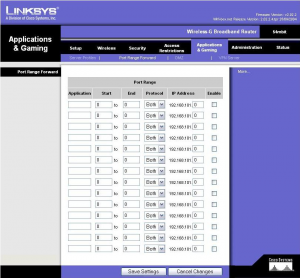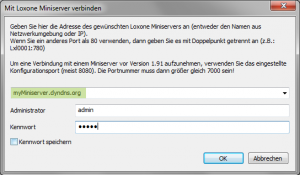Le Miniserver supporte le protocole HTTP. Pour des raisons de sécurité, seuls les produits Loxone actuels (App) doivent être utilisés pour la configuration de la connexion. Ceux-ci sont cryptés pour l’authentification et la communication, offrant ainsi une communication sécurisée. Pour les applications avec des exigences de sécurité accrues, une connexion VPN au Miniserver est recommandée.
Les ports suivants sont utilisés pour la communication vers l’extérieur:
| Port | Protocole | Application |
| 80 | TCP | Visualisation (port modifiable) |
| 21 | TCP | Accès FTP (port modifiable) |
| 443 | TCP | Notification push (si utilisées) |
| 80 | TCP | Cloud Caller Service (si utilisé) |
| 7700 | UDP | Cloud Service DNS (si utilisé) |
| 6066 | TCP | Cloud Service Météo (si utilisé) |
| 7707 | UDP | Loxone Support Crashlog (optionel, non activé par défaut) |
| 7777 | UDP | Loxone Support Monitoring (optionel, non activé par défaut) |
Accès à distance et paramètres de port dans l’interface d’administration
Allez sur http://<MiniserverIP>/admin pour vous rendre sur l’interface d’administration de votre Miniserver et cliquez sur «Settings».
Les ports suivants sont nécessaires pour l’accès à distance:
- Port HTTP (80 par défaut):permet l’accès à distance à la visualisation et à l’interface d’administration ainsi qu’au le logiciel de configuration. (8080 a été l’affectation du port antérieures à la version 2.0.2.8 du logiciel de configuration)
- Port FTP (par défaut 21): Ce port permet un accès FTP à distance à votre Miniserver.
Pour des raisons de sécurité, vous devez changer le port HTTP !
En outre le port 80 est bloqué par de nombreux fournisseurs d’accès Internet.
Si vous modifiez les ports HTTP, veuillez notez que certains ports peuvent être considérés comme dangereux par Google Chrome.
Avec ces ports aucune connexion n’est possible à l’interface web et aux applications. vous trouverez la liste de ces port ici.
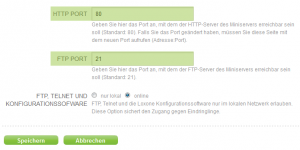
De plus vous devez mettre l’option « FTP Telnet et logiciel de configuration » sur « En ligne ».
La plupart des programmes FTP fonctionnent en mode passif. Si un composé actif est nécessaire, le port FTP de commande 20 s’active. Si le Miniserver doit également être accessible en externe via FTP, il faut donc mettre en place une redirection de port sur le port 20.
Port d’accès sur le routeur
L’accès à Internet à partir de votre réseau privé se fait via votre routeur qui est avec l’adresse externe sur Internet. Un transfert de port ouvre un port externe du routeur que vous avez défini et transfère le trafic vers un port interne défini d’un périphérique de votre réseau domestique. Cette fonctionnalité permet d’atteindre le Minsierver en externe via votre routeur (Box).
Si vous souhaitez autoriser l’accès à distance à l’interface utilisateur, le routeur doit acheminer le trafic vers le port 80 du Miniserver (le port HTTP que vous avez spécifié dans l’interface d’administration). Cela signifie que votre Miniserver peut être atteint grâce à votre adresse IP Internet.
La redirection de port est configuré directement dans votre routeur. Plus d’informations sur la redirection de port manuelle pour de nombreux modèles de routeur peut être trouvé sur http://www.portforward.com.
Après avoir permis la redirection de port sur votre routeur, vous devriez être en mesure d’accéder à votre Miniserver l’aide de votre adresse IP externe (par exemple: http:// <votre addresse IP externe>:< Numéro de port du Miniserver>). Cliquez ici pour récupérer votre adresse IP externe en cours.
Avec des adresses IP dynamiques: Service DNS Loxone
Si votre fournisseur d’accès Internet vous attribue une adresse IP dynamique, alors vous aurez besoin d’utiliser le service DNS gratuit de Loxone pour être en mesure d’accéder à votre Miniserver à distance.
Ainsi ou que vous soyez, même si votre adresse viens à changer, vous aurez toujours accès à votre installation. Vous trouverez plus d’information sur l’utilisation du Loxone service DNS ici.
Accès à distance par le logiciel de configuration
Lorsque vous accédez au logiciel de configuration à distance, vous devez (après avoir activé le port) saisissez l’adresse du Miniserver dans la boite de dialogue sans « http:// ».